
Monet käyttäjät ovat ilmoittaneet, että he eivät voi käyttää Bluetooth Arc Touch -hiirtään päivityksen jälkeen Windows 10 Creators -päivitys. Tarkemmin, Microsoftin Arc Touch -hiiri on näkyvissä Asetukset-sivulla ja näyttää olevan yhteydessä, mutta ei vastaa.
Näin yksi käyttäjä kuvaa tätä ongelmaa:
Asensin äskettäin Windows 10 Creators -päivityksen, ja nyt Bluetooth Arc Touch -hiireni ei toimi kunnolla. Se näyttää olevan yhdistetty asetuksiin, mutta sitä ei voida käyttää. Mitään ehdotuksia?
Hyvä uutinen on, että Microsoft on virallisesti tunnustanut ongelman ja sen insinöörit pyrkivät korjaamaan ongelman mahdollisimman nopeasti. Yritys julkaisee pian erillisen päivityksen korjaamaan kaikki Creators-päivityksen aiheuttamat Microsoft Arc Touch -hiireviat.
Olemme tietoisia siitä, että jotkut Microsoft Arc Touch Mouse Surface Edition- ja Arc Touch Bluetooth Mouse -käyttäjät saattaa olla Bluetooth-yhteys- ja yhteysongelmia päivityksen jälkeen Windows 10 Creatorsiin Päivittää. Pyrimme ratkaisemaan nämä ongelmat mahdollisimman nopeasti.
Jos et pysty käyttämään Microsoft Arc Touch -hiirtäsi päivityksen jälkeen Windows 10 Creators Update -sovellukseen, yritä suorittaa Bluetooth-vianetsintä. Mene asetukset > Päivitys ja suojaus >Vianmääritys alla Etsi ja korjaa muita ongelmia> Bluetooth.
Jos vianmääritysohjelma ei auta, yritä sammuttaa hiiri ja käynnistää se sitten uudelleen. Yritä muodostaa pariliitos uudelleen ja katso onko tämä temppu. Jos Microsoft Bluetooth Arc Touch -hiiri ei vieläkään vastaa, jatka Creators-päivityksen käyttöä toisen hiiren kanssa. Jos sinun on kuitenkin käytettävä tätä hiirtä, palaa takaisin Windows 10 Anniversary -päivitykseen.
Oletko kohdannut vastaavia ongelmia muiden hiirimallien kanssa? Käytä alla olevaa kommenttiosaa jakamaan kokemuksesi.
Aiheeseen liittyvät tarinat, jotka sinun on tarkistettava:
- Windows 10 -tuottajat päivittävät hiiriongelmat [FIX]
- Korjaus: League of Legends -hiiri- ja näppäimistöongelmat
- Kuinka käyttää Applen näppäimistöä ja hiirtä Windows 10: ssä
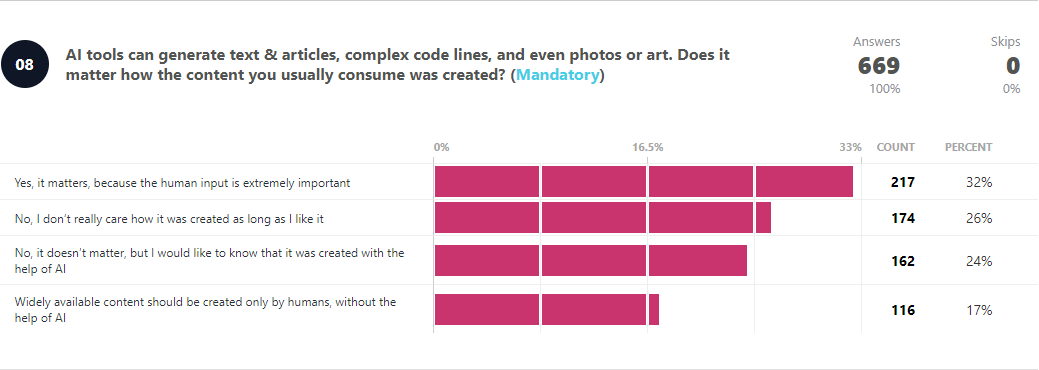
![Paras avoimen lähdekoodin AI-sisältögeneraattori [7 ilmaista vaihtoehtoa]](/f/f774c11cfe9d28874a76417ece8bd664.png?width=300&height=460)
![8 parasta tekoälykuvan parantajaa, jotka todella toimivat [2023 luettelo]](/f/2ac970f52037888dad5b38115eb44330.png?width=300&height=460)